VPN-Verbindung zu Hochschulnetzwerk
Inhaltsverzeichnis
 Ich möchte in den nächsten Tagen und Wochen eine kleine Artikelserie starten. Das Ziel dieser Artikel ist es, die Services an der TU Ilmenau auf einem Ubuntu Rechner zu benutzen. In der Regel gibt es auf den Internetseiten der Hochschule Anleitungen für Windows, Linux wird dabei meist vernachlässigt.
Ich möchte in den nächsten Tagen und Wochen eine kleine Artikelserie starten. Das Ziel dieser Artikel ist es, die Services an der TU Ilmenau auf einem Ubuntu Rechner zu benutzen. In der Regel gibt es auf den Internetseiten der Hochschule Anleitungen für Windows, Linux wird dabei meist vernachlässigt.
Die meisten Services sind aber auch mit Ubuntu benutzbar, daher werde ich in einigen Artikeln die Anleitungen dafür bereitstellen. Den Anfang mache ich mit einer Beschreibung, wie man eine VPN-Verbindung zum Hochschulnetzwerk herstellt.
Diese Anleitung ist auch für viele andere Bereiche gültig, da die VPN-Verbindungen über Cisco auch für viele Unternehmen Standard sind.
Wofür brauche ich eine VPN-Verbindung?
Für manche Services auf der Internetseite der TU Ilmenau ist eine Verbindung zum Hochschulnetzwerk notwendig. Der Zugriff auf das Telefon- und E-Mail-Verzeichnis ist bspw. nur aus dem Hochschulnetzwerk gestattet. Wer aber gerade nicht vor Ort ist, kann sich sozusagen über VPN in das Netzwerk einwählen.
Das Gleiche gilt auf für Services, die die Universitätsbibliothek zur Verfügung stellt. Dazu gehören bspw. Springerlink (siehe auch) oder das zentrale Zeitschriftenverzeichnis. Auf diese elektronischen Medien hat man nur Zugriff, wenn man im Hochschulnetzwerk angemeldet ist. Konkret bedeutet das, dass die IP mit 141.24.*.* beginnt.
Manche Studiengänge arbeiten mit Simulationssoftware, die im Rechencluster der TU hinterlegt ist. Auch hier ist eine VPN-Verbindung notwendig, wenn man von Zuhause aus arbeitet. Die Einrichtung hierfür wird aber in einem eigenen Artikel erklärt.
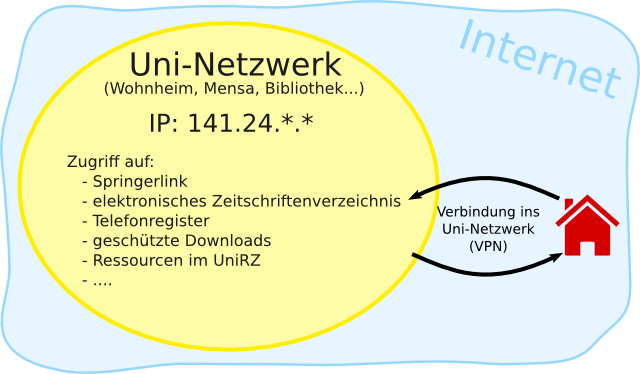
Verbindung zum Uni-Netzwerk via VPN
Welche Pakete muss ich installieren?
Eigentlich wird von Ubuntu schon alles bereitgestellt. Man muss die Funktion des Network-Managers lediglich um die VPNC-Funktion erweitern. Das geht aber relativ einfach, da nur ein Paket installiert werden muss.
sudo apt-get install network-manager-vpnc
Wie funktioniert die Einrichtung?
Auf der Internetseite der TU Ilmenau werden sog. Gruppenprofile bereitgestellt. Je nach gewünschtem Anwendungsfall kann man sich das passende Gruppenprofil herunterladen. Es handelt sich dabei um Konfigurationsdateien, die man um Benutzername (optional: Passwort) ergänzt.
Aber der Reihe nach:
- Suche auf der Internetseite das passende Gruppenprofil. Da ich die Services des UniRZ von Zuhause aus nutze, brauche ich z.B. das Gruppenprofil VPN-extern.
- Speichere die Konfigurationsdatei für den Cisco-Client auf dem Desktop (Rechtsklick auf „Cisco-Client“→ „Link speichern unter…“
- Öffne die Konfigurationsdatei in einem Editor und fülle das Feld für „Username“ mit dem üblichen Benutzernamen im Hochschulnetzwerk (wie bspw. für die E-Mails nach dem Schema: abcd1234)
- Das Feld für das Passwort sollte frei bleiben, damit das Passwort nicht im Klartext auf der Festplatte liegt.
- Starte die VPN-Konfiguration im Network-Manager
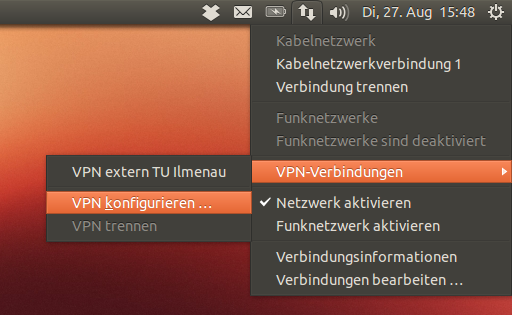
- Per Klick auf „Importieren“ lässt sich die Konfigurationsdatei nun öffnen und speichern.
Verbindung herstellen, überprüfen und trennen
Die Verbindung zum Uni-Netzwerk lässt sich jetzt ebenfalls über den Network-Manager herstellen (siehe Screenshot unter Punkt 5). Kurz darauf wird das Login-Passwort für den Hochschul-Account abgefragt. Auch hier ist es wieder das zentrale Passwort (wie für die E-Mails).
Wenn die Verbindung hergestellt wurde, sieht man ein kleines Schloss-Symbol im Tray-Icon und eine Erfolgsmeldung.
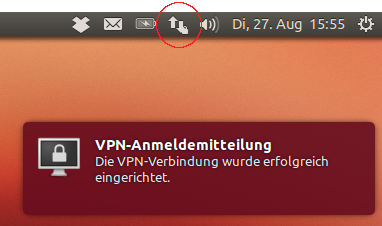
VPN-Verbindung hergestellt
Ob die Verbindung wirklich da ist oder nicht, sieht man am schnellsten an Telefonverzeichnis der TU Ilmenau: http://www.tu-ilmenau.de/suche-und-hilfe/telefonsuche/
Ist die Suche erlaubt? → VPN Verbindung funktioniert.
Trennen lässt sich die Verbindung ebenfalls über den Network-Manager.


Schreibe einen Kommentar zu Klaus Riesterer Antwort abbrechen